创建和定义图表目录的方法
(1)打开Word 2013文档,在“引用”选项卡的“题注”组中单击“插入表目录”按钮,打开“图表目录”对话框,单击“选项”按钮打开“图表目录选项”对话框,勾选“样式”复选框,在右侧的下拉列表中选择应用于目录的文本样式。完成设置后单击“确定”按钮关闭该对话框,如图1所示。
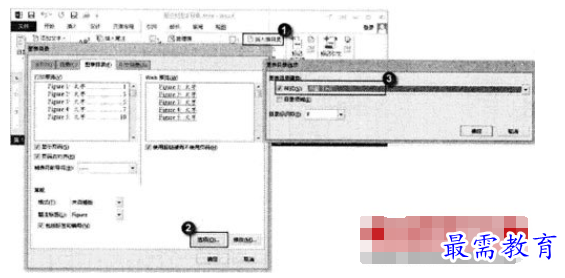
(2)单击“确定”按钮关闭“图表目录”对话框后,文档中即可插入图表目录。按住“Ctrl”键单击图表目录项,将能够快速定位到该目录项所对应的图像,如图2所示。
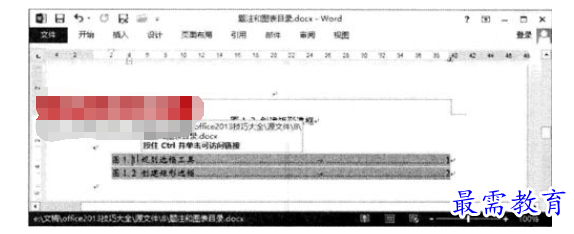
(3)再次打开“图表目录”对话框,单击其中的“修改”按钮打开“样式”对话框,单击“样式”对话框中的“修改”按钮打开“修改样式”对话框,对图表目录的字体、,字号以及段落格式等进行设置,如图3所示。完成设置后依次单击“确定”按钮关闭各个打开的对话框,图表目录的样式即会发生改变,如图4所示。
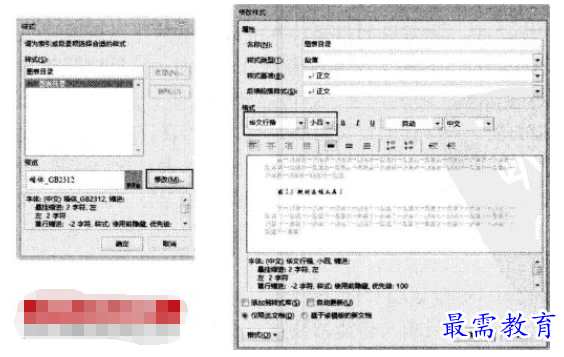
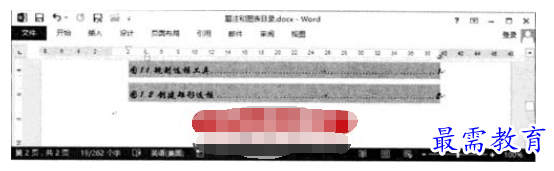
继续查找其他问题的答案?
-
Word 2019如何转换为PowerPoint?(视频讲解)
2021-01-258次播放
-
PowerPoint 2019如何为切换效果添加声音?(视频讲解)
2021-01-232次播放
-
PowerPoint 2019如何设置切换效果的属性?(视频讲解)
2021-01-232次播放
-
PowerPoint 2019如何为幻灯片添加切换效果?(视频讲解)
2021-01-230次播放
-
2021-01-199次播放
-
2021-01-193次播放
-
2021-01-192次播放
-
2021-01-191次播放
-
2021-01-1912次播放
-
2021-01-196次播放
 办公软件操作精英——周黎明
办公软件操作精英——周黎明
 湘公网安备:43011102000856号
湘公网安备:43011102000856号 

点击加载更多评论>>